
- Avtor Lynn Donovan [email protected].
- Public 2024-01-18 08:29.
- Nazadnje spremenjeno 2025-06-01 05:11.
Kako vedeti, ali IPVanish VPN deluje?
- Preverite videti če vaš IP naslov se je spremenil. enkrat IPVanish je uspešno povezan, lahko potrdite VPN-je delajo s preverjanjem spremembe naslova IP.
- Poiščite stanje povezave v naši aplikaciji. Če uporabljate IPVanish aplikacijo, lahko potrdite stanje povezave tako, da pogledate naš zaslon za hitro povezavo.
Podobno se lahko vprašate, kako vem, ali moj VPN deluje?
Če želite videti, ali je prizadet vaš VPN:
- Obiščite spletno mesto, kot je What Is My IP Address, in si zapišite svoj dejanski naslov IP, ki ga zagotovi ponudnik internetnih storitev.
- Prijavite se v svoj VPN, izberite izhodni strežnik v drugi državi (ali uporabite kateri koli izhodni strežnik, ki vam je ljubši) in preverite, ali ste ponovno povezani.
- Vrnite se na Kaj je moj IP naslov in znova preverite svoj IP naslov.
Tudi zakaj moj IPVanish ne deluje? Najti IPVanish aplikacijo in kliknite Force Stop, nato pritisnite možnosti Počisti podatke in Počisti predpomnilnik. 4. Pojdite v Nastavitve, izberite Naprava in kliknite Znova zaženi in znova zaženi Fire Stick. Čiščenje IPVanish Predpomnilnik aplikacij in podatkov popravi večino povezave in hitrosti vprašanja na napravah FireOS.
V skladu s tem, ali IPVanish res deluje?
Po navedbah IPVanish , ne beleži ničesar iz svoje storitve VPN. Ne zbirajo podatkov o uporabniški povezavi ali dejavnosti. tole je pomembno, saj ponovno delujejo iz ZDA - države s petimi očesi. Dobra novica je da ZDA nimajo nobenih zakonov o hrambi podatkov.
Kako najdem svoj IP naslov Fire Stick?
IP naslov Firestick - različica programske opreme 5.2.2.0 in starejše
- Pomaknite se do Nastavitve. Namesto da se pomikate desno, se pomaknite po domačem zaslonu navzdol, da pridete do menija Nastavitve.
- Izberite možnost Vizitka. Pomaknite se navzdol in kliknite možnost About, da dobite več informacij.
- Pojdite na zavihek Omrežje.
Priporočena:
Kako lahko ugotovim, ali se moj Neato polni?
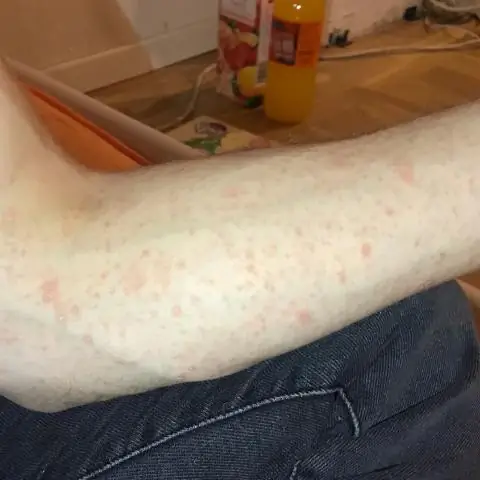
Utripa jantarno – Robot se polni in ne more začeti novega cikla čiščenja, dokler lučka ne zasveti ZELENO
Kako lahko ugotovim, ali je moja Java 32-bitna ali 64-bitna?

Pojdite v ukazni poziv. Vnesite 'java-version' in pritisnite enter. Če uporabljate Java 64-bit, mora izhod vključevati "64-bit"
Kako lahko ugotovim, ali ima moj telefon Bluetooth?

Večina mobilnih telefonov, tablic, prenosnikov ali računalnikov, ki se prodajajo danes, ima omogočen Bluetooth. Če želite biti prepričani, si oglejte priročnik izdelka ali pokličite proizvajalca za več informacij. V nasprotnem primeru preverite imenik izdelkov Bluetooth in preverite, ali ima vaša naprava omogočen Bluetooth
Kako lahko ugotovim, ali spletno mesto uporablja CDN?

Preverjanje, ali je vaš CDN integriran. Prvi način za preverjanje, ali je vaš CDN integriran z vašim spletnim mestom, je, da izvedete test hitrosti spletnega mesta. Izberite katero koli lokacijo za zagon in nato analizirajte URL-je statičnih sredstev vašega spletnega mesta. Drugi način za preverjanje, ali je vaš CDN integriran, je tako, da pregledate izvor strani vašega spletnega mesta
Kako lahko ugotovim, ali baza podatkov Oracle deluje v sistemu Windows?

Preverjanje, ali se Oracle Listener izvaja v sistemu Windows. Odprite ukazno okno. Vnesite lsnrctl. Dobili boste poziv, da se glasi LSNRCTL> Status tipa. Če vidite poslušalce xe* v READY, vaša baza podatkov deluje in deluje
